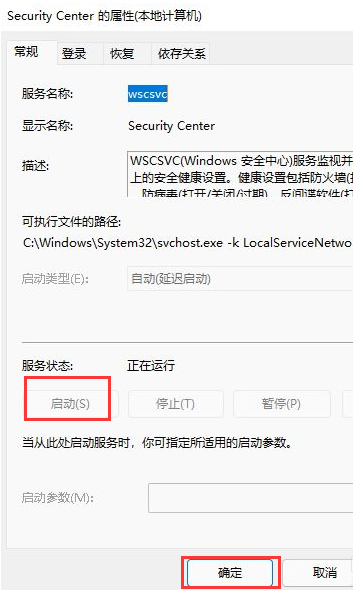Win11无法打开此程序安装包怎么办?Win11无法打开此程序安装包解决方法
我们都知道Win11系统安装都是需要一定配置的,但是很多用户不知道自己的电脑能不能安装Win11,于是下载了微软提供的windows升级工具,但是很多用户发现下载了无法打开此程序安装包,那么我们遇到win11无法打开此程序安装包怎么办呢,这里小编为大家带来解决方法介绍,快来看看吧!
Win11无法打开此程序安装包解决方法
1、首先我们进入桌面按”win+R“组合键打开运行窗口。我们在运行框中输入”services.msc“最后再点击确定。
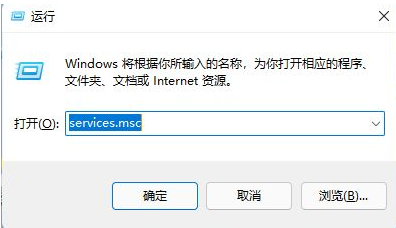
2、然后我们在打开的服务窗口中,找到”Security Center“。

3、左键双击打开这个选项,进入窗口后,将启动类型修改为自动,在点击”应用“,然后启动。
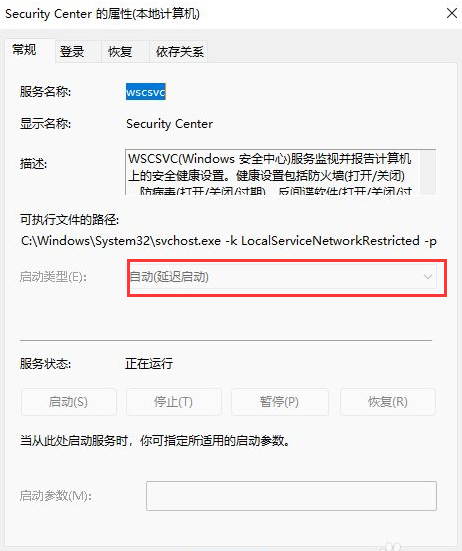
4、最后我们再点击启动,点击确定保存设置即可。